YouTube'u Mobil Cihazlar İçin Zil Sesi Yapmanın 3 Adımı [Yasal mı?]
Belki de cep telefonunuzdaki aynı eski varsayılan zil sesinden sıkıldınız. Neyse ki YouTube, en sevdiğiniz müzik videolarından veya filmlerden zil sesi olarak kullanabileceğiniz seslerle dolu. Peki, YouTube'u nasıl zil sesine dönüştürebilirsiniz? Ses çıkarmak karmaşık görünebilir, ancak bunu yapmak için teknoloji dehası olmanıza gerek yok. Bu yazı, iPhone veya Android cihazınız için bir YouTube videosundan yalnızca üç basit adımda zil sesi oluşturmanıza yardımcı olacak. Telefonunuzu öne çıkarın!
Kılavuz Listesi
YouTube Şarkılarını Zil Sesi Olarak Ayarlamak Yasal mı? Adım 1. YouTube'dan Ses Çıkarma Adım 2. Sesi Kırpın ve Zil Sesi Formatına Dönüştürün Adım 3. YouTube'u iPhone ve Android'de Zil Sesi Olarak AyarlamaYouTube Şarkılarını Zil Sesi Olarak Ayarlamak Yasal mı?
Gerçek şu ki, YouTube ses dosyalarını izinsiz indirmek, içerik telif hakkı içermediği veya içerik oluşturucunun onayı olmadığı sürece Hizmet Şartları'nı ihlal eder. Kişisel bir zil sesi olarak 20 saniyelik bile olsa kısa bir klip kullanmak genellikle hoş karşılanır, ancak yine de yasal olarak gri bir alanda yer alır.
Bu tür sorunlardan kaçınmak için telifsiz veya kamu malı müzikleri ya da Creative Commons lisansı altındaki müzikleri kullanabilirsiniz. Ayrıca, kendi oluşturduğunuz veya yasal olarak satın aldığınız müzikleri kullanabilir ve YouTube müziklerini zil sesi malzemesi olarak paylaşmaktan veya satmaktan kaçınmalısınız.
Adım 1. YouTube'dan Ses Çıkarma
YouTube'dan zil sesine dönüştürme işlemini başlatmak için YouTube'dan ses dosyası çıkarmanız gerekir. Burada bir filmden en sevdiğiniz şarkıyı bulun, ardından YouTube videosunun bağlantısını kopyalayın, dönüştürücüye yapıştırın ve MP3 gibi istediğiniz çıktı biçimini seçin.
Bunun için 123 Apps YouTube'dan MP3'e, YTMP3.cc veya ClipConvert.cc gibi çevrimiçi araçları kullanarak hızlı dönüşümler gerçekleştirebilirsiniz. Bu çevrimiçi araçlar kullanışlıdır, ancak reklamlara, dosya boyutu sınırlamalarına ve özellikle büyük dosyalar için daha yavaş işlem hızlarına hazırlıklı olun.
Alternatif olarak, daha istikrarlı bir deneyim için 4K Video Downloader ve YTD Video Downloader gibi masaüstü indiriciler de mevcuttur. Kurulum gerektirse de, bu araçlar toplu indirme, yüksek kaliteli çıktı ve ek format seçenekleri sunar.
Ancak, DRM korumasına dikkat etmek önemlidir. YouTube içeriklerinin çoğu DRM korumalıdır ve yasal olarak veya bazı araçlar kullanılarak indirilemez. YouTube'dan zil seslerini YouTube korumasını aşan bir şekilde almak, zor durumlarla sonuçlanabilir. Sadece telif hakkı yasalarını ihlal etmekle kalmaz, aynı zamanda YouTube hizmet şartlarını da ihlal etmiş olursunuz. Bu nedenle, yasal sorunlardan kaçınmak için yalnızca uygun kullanıcı haklarına sahip telifsiz içerik veya videoları indirin.
Adım 2. Sesi Kırpın ve Zil Sesi Biçimine Dönüştürün
Şimdi, YouTube videosundaki sesi düzenleyip zil sesi formatına dönüştürme zamanı. Aşağıdaki format gerekliliklerini göz önünde bulundurun:
| Gereklilik | iPhone | Android |
| Biçim | M4R | MP3, OGG, WAV, FLAC, AAC |
| Uzunluk | En fazla 30 saniye | 40 saniyenin altında |
| Dosya Boyutu | 1 MB'ın altında | 1-2 MB'ın altında |
YouTube videosunu kırpmak ve zil sesine dönüştürmek için AnyRec Video Converter Sesi zil sesi formatına kolayca dönüştüren güçlü bir masaüstü dönüştürücü olarak şiddetle tavsiye edilir. YouTube ses kliplerini tam olarak ihtiyacınız olan uzunluğa getirmenize, M4R, MP3, AAC, OGG ve benzeri zil sesi dostu formatlara dönüştürmenize ve hatta ses kalitesini ayarlamanıza olanak tanır. Diğer ücretsiz araçların aksine, bu mükemmel dönüştürücü yazılımı hızlı işlem sunar ve sesinizi elde etmek için uzun süre beklemenize gerek kalmaz.

Sesi kırpın ve MP3, M4R vb. gibi zil sesi formatına dönüştürün.
GPU hızlandırma ile hızlı ve sorunsuz bir işlem sağlayabilirsiniz.
İhtiyaçlarınıza uyacak şekilde bit hızı ve örnek hızı profillerini özelleştirin.
Birden fazla dosyayı kalite kaybı olmadan aynı anda işlemek için toplu dönüştürme.
Güvenli indirme
Güvenli indirme
Aşama 1.Bilgisayarınızda AnyRec Video Converter'ı başlatın. "Dosya Ekle" düğmesine tıklayın veya ses dosyanızı program penceresine sürükleyin.

Adım 2."Biçim" menüsüne gidin, ardından "Ses"i seçin ve cihazınız için bir zil sesi biçimi (örneğin, Android için MP3 veya iPhone için M4R) seçin. Ses ayarlarını özelleştirmek için, seçilen biçimin yanındaki "Özel Profil" düğmesine tıklayın.

Aşama 3.Ana ekrana dönün ve "Kırp" düğmesine (Makas simgesi) tıklayın. Buradan, tutamaçları sürükleyerek zil sesiniz olarak saklamak istediğiniz bölümü seçin. İşlemi tamamladıktan sonra "Kaydet" düğmesine tıklayın.

Adım 4.Tüm adımları tamamladıktan sonra, bir çıktı klasörü seçin, ses dosyasının adını değiştirin ve kırptığınız ve dönüştürdüğünüz YouTube videonuzu MP3 zil sesi olarak kaydetmek için "Tümünü Dönüştür" düğmesine tıklayın.

Adım 3. YouTube'u iPhone ve Android'de Zil Sesi Olarak Ayarlama
YouTube sesinizi kırpıp zil sesi formatına dönüştürdükten sonra, son adım onu iPhone veya Android zil sesiniz olarak ayarlamaktır. Android telefonlar özel zil seslerine doğrudan erişim sağlarken, iPhone daha özel bir format ve aktarım süreci gerektirir. Her iki platform için de aşağıdaki talimatlara göz atın.
YouTube Müzik Android Zil Sesi Olarak Nasıl Ayarlanır?
Aşama 1.USB kablosunu kullanarak Android telefonunuzu bilgisayarınıza bağlayın. MP3 zil sesi dosyasını cihazınızın depolama alanındaki "Zil Sesleri" klasörüne taşıyın.
Adım 2.Android telefonunuzda "Ayarlar"a, ardından "Ses"e (Ses ve titreşim) ve ardından "Telefon Zil Sesi"ne gidin. Orada, varsa "Ekle"ye (Özel Zil Sesi) dokunun ve listeden zil sesini seçin. "Tamam"a (Uygula) dokunarak Android zil sesiniz olarak ayarlayın.

YouTube Müziğini iPhone Zil Sesi Olarak Ayarlama
Aşama 1.Zil sesinizin ".m4r" formatında ve 30 saniyeden kısa olduğundan emin olun. Bilgisayarınızda "iTunes"u (Finder) açın ve iPhone'unuzu bir USB kablosuyla bağlayın.
Adım 2.Ardından, .m4r dosyasını "Tonlar" klasörüne sürükleyin, ardından iPhone'unuzu senkronize edin; zil sesi taşınacaktır. iPhone'unuzda "Ayarlar"a, ardından "Sesler ve Dokunuşlar"a ve ardından "Zil Sesi"ne gidin. Listeden zil sesinizi seçin.
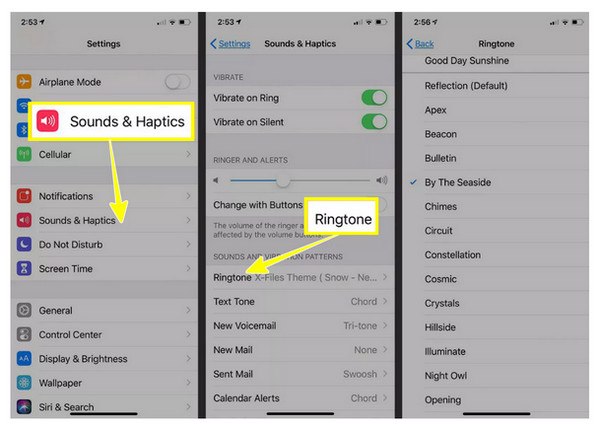
iPhone işlemini basitleştirmek için şunları kullanabilirsiniz: AnyRec PhoneMover'nin Zil Sesi Yapıcısı, size kolayca yardımcı olacaktır iTunes olmadan iPhone'da zil sesi ayarlama.
Aşama 1.Bilgisayarınızda AnyRec PhoneMover'ı açın, ardından bir USB kablosu alın ve iPhone'unuzu bağlayın. Sol paneldeki "Araç Kutusu"na gidin, "Zil Sesi Oluşturucu"yu seçin ve parçayı yüklemek için "Bilgisayardan Dosya Ekle"ye tıklayın.
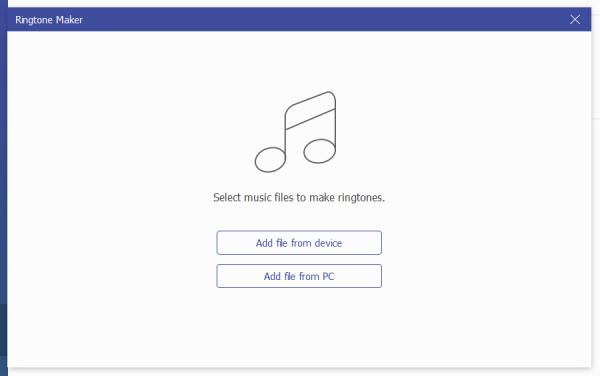
Adım 2.Şarkınız eklendiğinde, düzenleme ekranında göreceksiniz. Kırpma aracını kullanarak 30 saniyelik bölümü kesin. Gerekirse sesi ayarlayın ve ardından zil sesinizi önizlemek için "Oynat" düğmesine tıklayın.
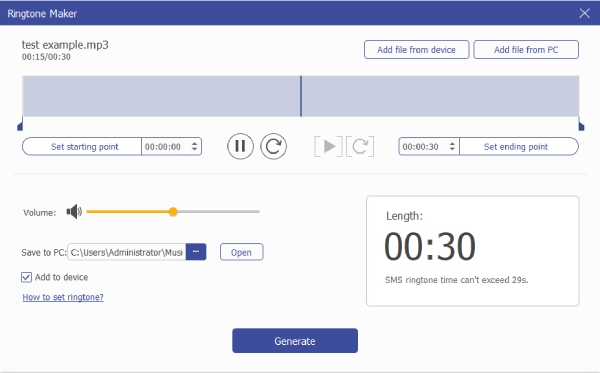
Aşama 3.İstediğiniz gibi duyduğunuzda "Oluştur" düğmesine tıklayın. Program, özel zil sesini hızla oluşturup iPhone'unuza aktaracaktır.
Çözüm
YouTube'dan gelen sesi zil sesi olarak ayarlamak ilk başta zor görünebilir, ancak gördüğünüz gibi, sadece üç adımda hızlı ve zahmetsiz bir işlemdir: sesi ayıklama, zil sesi formatına dönüştürme ve son olarak mobil cihazınıza ayarlama. İşlemi daha da kolaylaştırmak için, AnyRec Video Converter'ı kullanarak sesi kırpıp MP3 veya M4R formatına dönüştürün. Zil seslerini iPhone'unuza oluşturmanın ve aktarmanın daha hızlı ve kolay bir yolu için AnyRec PhoneMover'ın Zil Sesi Yapıcıİster Android ister iPhone kullanın, doğru adımları ve gereklilikleri takip etmek cihazınız için muhteşem bir özel zil sesi elde etmenizi sağlar.
Güvenli indirme
Güvenli indirme
